科技云平台用户操作快捷指南
云平台用户基本操作v1.0

3.电脑端访问云平台
3.3.云平台电脑客户端—实时观看
点开设备列表中 需要观看的设备,将 对应设备的视频流 “AV00”拖拽到播放 窗口即可播放视频。
4.安卓手机访问云平台
4.1.登陆
打开手机监控软件。 服务器地址: 端口:6902。 输入用户名和密码登陆。
4.安卓手机访问云平台
2.注册和配置云平台
2.5. 添加设备
点击“我的设备” 进入设备列表菜单。 点击“添加新设 备”即可添加摄像机 或者NVR到云平台。 出厂编号为设备 序列号,即设备客户 端查找的设备ID。
2.注册和配置云平台
2.6. 确认设备在线
点击“视频直 播”,点击右侧“设 备树”,点击刷新按 钮,确认设备是在线。 注意:在IE界面添 加设备之后,需要手 动重启一次设备。设 备才会在线。
上部分为视频显示区域, 下面部分为功能菜单区域。 点击“录像”可手机录像; 点击“监听”“对讲”可 以实现双向语音对讲; 点击“码流”可以实现主 次码流切换显示。 如果设备带有云台,点击 云台转动方向和控制设备云台 转动。点击“抓拍”可以手机 抓拍监控画面。
5.苹果手机访问云平台
5.5.全屏预览
在半屏预览模式 中双击视频显示区域 可以实现全屏预览。 全屏显示模式中, 手指滑动的方向为云 台转动方向。双击退 出全屏显示。
2.注册和配置云平台
3.1.IE视频直播
单击在线设备中 视频业务点“AV00”, 拖拽到播放窗口,即 可播放视频。
3.电脑端访问云平台
3.电脑端访问云平台
3.2.云平台电脑客户端—登录
打开电脑上云平 台客户端程序。 服务器地址: , 端口:6902。 输入用户名和密 码登录。
5.苹果手机访问云平台
云平台操作手册
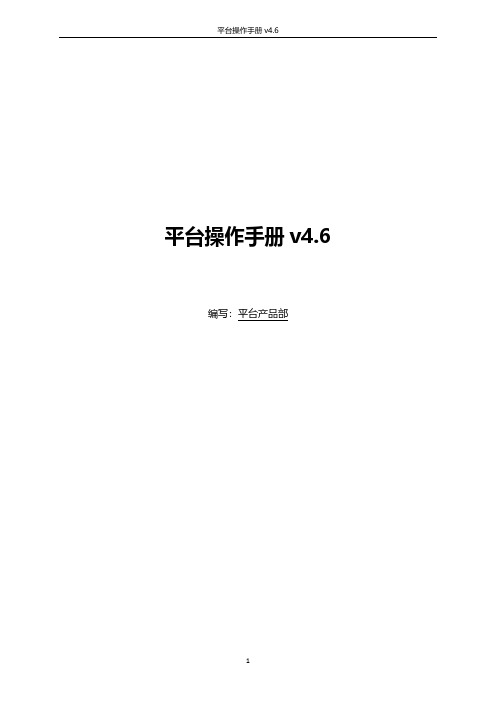
平台操作手册v4.6编写:平台产品部目录+一、概述 (12)一、官网小程序 (14)1.选择行业 (14)2.概览 (14)3.店铺管理 (15)3.1.模板市场 (15)3.2.装修店铺 (16)3.3.小程序跳转 (24)3.4.微页面 (25)3.5.图片库 (28)3.6.个人中心 (30)3.7.地址管理 (31)3.8.支付方式 (32)3.9.连接WIFI (33)3.10.链接公众号图文 (35)3.11.分享 (35)4.客户管理 (36)4.1.客户管理 (36)4.2.用户表单 (37)4.3.会员管理 (39)二、电商小程序 (42)1.商品管理 (42)1.1.商品管理 (42)1.3.商品分组 (46)1.4.运费模板 (47)如何设置合适的运费模板? (49)1.5.商品规格 (52)2.订单管理 (54)2.1.所有订单 (54)2.2.订单详情 (56)2.3.订单设置 (56)2.4.订单评论 (59)2.5.运单设置 (62)3.商城店铺装修 (64)三、外卖零售小程序 (67)1.外卖商品管理 (67)1.1.外卖商品管理 (67)1.2.新建外卖商品 (68)1.3.商品分组 (71)1.4.店铺配置 (71)1.5.小票打印机 (73)1.6.位置管理 (74)1.7.商品规格 (75)1.8.配送管理 (76)1.9.补充信息 (77)2.外卖订单管理 (84)2.1.所有外卖订单 (84)2.2.订单详情 (85)3.外卖店铺装修 (85)四、预约小程序 (86)1.预约商品管理 (86)1.1.预约商品管理 (86)1.2.新建预约商品 (86)1.3.商品分组 (89)2.预约订单管理 (90)2.1.所有预约订单 (90)2.2.订单详情 (91)3.预约店铺装修 (92)五、营销插件 (92)1.优惠券 (93)1.1.优惠券管理 (93)1.2.新建优惠券 (94)2.全民拼团 (96)2.1.全民拼团管理 (96)2.2.新建全民拼团 (97)2.3.全民拼团订单 (98)3.疯狂砍价 (99)3.2.新建疯狂砍价 (100)3.3.疯狂砍价订单 (101)4.秒杀活动 (102)4.1.秒杀活动管理 (102)4.2.新建秒杀活动 (102)4.3.秒杀活动订单 (104)5.新版拼团 (104)5.1.新版拼团活动管理 (104)5.2.新建活动 (106)5.3.新版拼团订单 (108)6.大转盘 (108)6.1.大转盘活动管理 (108)6.2.新建大转盘活动 (109)6.3.大转盘中奖名单 (112)7.口令红包 (112)7.1.设置口令红包 (112)8.摇钱树 (114)8.1.摇钱树活动管理 (114)8.2.新建摇钱树活动 (115)8.3.摇钱树中奖名单 (117)9.砸金蛋 (117)9.2.新建砸金蛋活动 (119)9.3.砸金蛋中奖名单 (121)10.心跳对对碰 (122)10.1.心跳对对碰活动管理 (122)10.2.新建心跳对对碰活动 (123)10.3.心跳对对碰中奖名单 (127)11.咻一咻 (127)11.1.咻一咻活动管理 (127)11.2.新建咻一咻活动 (128)11.3.咻一咻中奖名单 (132)12.刮刮卡 (133)12.1.刮刮卡活动管理 (133)12.2.新建刮刮卡活动 (134)13.当面付 (137)13.1.当面付收款码管理 (137)13.2.新建收款码 (138)13.3.当面付订单 (140)14.会员卡 (141)14.1.会员卡管理 (141)14.2.新建会员卡 (142)14.3.会员管理 (143)15.积分 (145)15.1.积分规则 (145)15.2.积分明细 (146)16.会员储值 (147)16.1.会员储值 (147)16.2.新建储值项目 (147)16.3.储值概况 (148)16.4.收支记录 (148)17.会员次卡 (149)17.1.会员次卡 (149)17.2.收入概况 (151)17.3.次卡核销 (152)17.4.核销方法 (152)18.社区管理 (154)18.1.版块管理 (154)18.2.新建版块 (155)18.3.话题管理 (156)18.4.新建话题 (158)18.5.话题详情 (158)18.6.话题分类 (158)18.7.用户管理 (160)19.满包邮 (160)20.满减 (161)21.商品推广 (162)22.支付推广 (162)23.营销活动管理 (164)六、多门店管理 (165)1.总店 (165)1.1.子店列表 (165)1.2.新建子店 (167)1.3.店铺分类 (168)1.4.多门店组件 (168)1.5.订单管理 (169)1.6.收益管理 (171)1.7.提现管理 (172)2.子店 (173)3.多门店规则 (174)七、分销管理 (174)1.分销系统定义 (174)2.分销管理 (175)2.1.分销开关 (176)2.2.推广员准入条件 (176)2.3.分销佣金 (179)2.4.推广海报 (179)2.5.佣金结算 (180)2.6.支付佣金 (180)3.推广员管理 (180)4.推广员分组 (181)5.佣金管理 (183)6.数据统计 (183)八、小程序发布 (184)1.注册小程序 (184)1.1.注册小程序 (184)1.2.完善小程序信息 (184)1.3.微信支付(无需线上支付功能跳过该章节) (185)1.3.1.申请微信支付 (185)1.3.2.获取微信支付参数 (186)2.小程序发布 (187)2.1.在线上传 (187)2.1.1.授权绑定 (188)2.1.2.支付参数配置(不涉及线上支付可跳转本章节) (189)2.1.3.在线更新打包 (190)2.1.4.提交审核/发布 (190)2.2.代码包下载 (191)2.2.1.配置小程序参数 (191)2.2.2.配置小程序服务器域名 (192)2.2.3.支付参数配置(不涉及线上支付可跳转本章节) (193)2.2.4.下载代码包 (194)2.2.5.安装微信小程序开发者工具 (195)2.2.6.导入小程序代码包并上传 (196)2.2.7.预览并提交审核 (198)3.注意事项 (199)九、其他 (200)1.数据管理 (200)1.1.概况趋势 (200)1.2.地区分布 (200)1.3.用户统计 (201)1.4.数据助手 (201)2.平台设置 (202)2.1.模板消息 (202)2.2.短信通知 (203)2.3.修改密码 (205)2.4.页面路径 (205)2.5.权限账号 (206)2.6.核销员管理 (208)2.7.开放API (210)3.资产管理 (212)3.1.收支流水 (212)3.2.对账单 (212)3.3.套餐管理 (212)一、概述本手册主要对有小程序商城后台各行业功能的使用进行说明,便于商家使用及管理自己的一、官网小程序1.选择行业登录后台后,先进入行业选择界面⏹官网小程序:适用于小程序品牌传播、咨询展示等场景⏹商城小程序:适用于小程序在线开店、客户管理等场景⏹外卖零售小程序:适用于小程序餐饮、水果、零售、便利店等场景⏹预约小程序:适用于小程序预约服务、上门到店等场景平台客户需要根据自身场景选择搭建对应的小程序2.概览选择官网小程序后,会进入概览页面⏹核心数据:展示小程序的核心概要数据⏹常用功能:后台常用功能快捷入口,一键即可进入对应功能⏹数据趋势:展示小程序的最近7天的数据概要趋势⏹精美店铺推荐:最新的客户案例展示⏹客服&帮助中心:可以向客服咨询或者自行查看平台使用帮助3.店铺管理3.1.模板市场进入“店铺”——模板市场,可以根据自身行业或者使用场景挑选合适的小程序模板快速搭建自己的小程序。
云计算平台的使用方法与操作指南

云计算平台的使用方法与操作指南随着信息技术的不断发展,云计算平台作为一种新型的计算服务方式,正在逐渐成为企业和个人的首选。
云计算平台以其高效、安全、灵活等特点,为用户提供了更强大的计算和存储能力,极大地满足了不同领域的需求。
本文将介绍云计算平台的基本概念、使用方法和操作指南,帮助用户更好地利用云计算平台。
一、云计算平台的基本概念云计算平台是一种基于互联网的计算模式,用户通过互联网连接到云服务提供商的服务器上,使用虚拟化技术和分布式计算系统来提供计算、存储、网络等服务。
云计算平台通常由三个主要组件构成:硬件基础设施、软件服务和管理工具。
硬件基础设施包括服务器、存储设备和网络设备;软件服务包括计算服务、存储服务和网络服务;管理工具包括监控、自动化和安全管理等。
二、云计算平台的使用方法1. 选择适合的云计算服务提供商在选择云计算平台时,用户应考虑服务商的信誉度、性能、价格等因素。
目前市场上有很多知名的云计算服务提供商,如亚马逊云服务、微软Azure、谷歌云平台等。
用户可以根据自己的需求选择适合的云计算服务提供商。
2. 注册并创建账号选择完云计算服务提供商后,用户需要注册一个账号。
一般来说,用户需要提供一些个人信息和支付方式,以完成账号注册过程。
注册完成后,用户将获得一个用于登录云计算平台的账号和密码。
3. 配置虚拟机实例云计算平台提供了虚拟机实例的创建和配置功能,用户可以根据自己的需求创建一个或多个虚拟机实例。
在创建虚拟机实例时,用户需要选择虚拟机类型、操作系统、存储和网络等配置。
根据用户的需求,可以选择高配置的虚拟机实例,以确保计算和存储能力的充足。
4. 存储和备份数据云计算平台提供了强大的数据存储和备份功能。
用户可以将重要数据存储在云存储中,以确保数据的安全和可靠性。
同时,用户还可以通过自动备份功能,定期备份数据,防止数据丢失。
5. 使用云计算服务云计算平台提供了各种计算服务,如虚拟机、容器、数据库、人工智能等。
云平台的使用操作流程

云平台的使用操作流程1. 注册和登录•访问云平台官方网站•点击注册按钮,填写必要的信息(用户名、密码、邮箱等)•注册成功后,登录云平台账户2. 创建云服务器•登录云平台账户•进入控制台界面•在菜单栏中选择“云服务器”或类似选项•点击“创建”按钮•在弹出的页面中填写云服务器配置信息(镜像类型、实例规格、存储等)•选择合适的地域和可用区•点击“确认”按钮创建云服务器3. 配置云服务器•创建云服务器成功后,进入云服务器管理界面•点击“配置”或类似选项•选择需要配置的内容,如网络、安全组、弹性IP等•根据需求进行配置操作•点击“保存”按钮,完成配置过程4. 部署应用程序•在云服务器管理界面,点击“部署”或类似选项•选择需要部署的应用程序类型(Web应用、数据库、中间件等)•根据需要选择相应的应用程序配置•上传应用程序代码和数据文件•点击“确定”或类似按钮,开始部署应用程序5. 监控和管理•在云服务器管理界面,点击“监控”或相关选项•查看云服务器的运行状态、CPU、内存等指标•根据监控结果进行必要的调整和优化•点击“管理”或相关选项•进行服务器的开关机、重启等操作6. 云数据库•在控制台界面,选择“云数据库”或类似选项•点击“创建”按钮,选择数据库类型(MySQL、Redis、MongoDB等)•填写数据库配置信息(名称、版本、存储空间等)•设置访问权限和数据库账户•确认配置信息后,点击“提交”按钮创建数据库7. 数据备份和恢复•进入云数据库管理界面•点击“备份与恢复”或类似选项•选择需要备份的数据库实例•点击“备份”按钮,选择备份方式(手动备份、自动备份等)•根据需求进行备份设置•点击“恢复”按钮,选择需要恢复的备份点•确认恢复操作,点击“确认”按钮,开始恢复数据库8. 安全与权限设置•进入控制台界面,选择“安全与权限”或类似选项•设置云服务器的访问权限,限制IP访问、设置安全组等•配置数据库的安全权限,控制用户访问权限、设置防火墙等•选择合适的加密方式,保障数据的安全性•定期进行安全检查和漏洞修复以上是云平台的使用操作流程,希望对您有所帮助。
云计算技术实验平台使用说明

云计算技术实验平台使用说明一、概述云计算技术实验平台是一个用于学习、实践和研究云计算技术的在线平台。
它提供了云计算环境的模拟和实验,让用户能够深入了解云计算的原理和应用,并进行相关技术的实践操作。
本文将介绍如何使用云计算技术实验平台。
二、平台登录用户打开云计算技术实验平台的网址,并点击登录按钮进入登录页面。
在登录页面,用户需要输入已注册的账号和密码,然后点击登录按钮进行登录。
如果用户还没有账号,可以选择注册新账号。
三、实验环境选择登录成功后,用户会看到一个实验环境选择界面。
在这个页面,用户可以选择要进入的实验环境,有多个实验环境供用户选择。
用户可以根据自己的需要选择不同的实验环境进行学习。
四、实验操作当进入一个实验环境后,用户将看到一个模拟的云计算环境。
用户可以通过操作页面上的按钮和控件来进行实验操作。
平台提供了多种实验场景和实验项目,用户可以根据自己的学习和实践需要进行选择。
用户在进行实验操作时,需要按照实验指导文档中的要求进行操作。
如果遇到问题,可以查阅实验指导文档中的解决方案,或者在论坛中提问。
实验操作完成后,用户可以提交实验结果。
平台会对用户的实验结果进行评估,然后给出实验报告和相应的评分。
用户可以在个人页面查看自己的实验报告和评分,也可以与其他用户分享自己的实验结果和心得体会。
五、实验资源管理实验平台还提供了实验资源管理的功能。
用户可以在实验环境中创建和管理自己的虚拟机、存储、网络等资源。
用户可以自由配置这些资源,以满足自己的学习和实践需求。
在创建和管理实验资源时,用户需要注意资源的使用情况和限制。
平台会提供相应的资源使用指南,用户可以参考指南进行操作。
六、实验社区交流实验平台还提供了一个社区交流的功能。
用户可以在论坛中与其他用户交流实验经验、解决问题和分享心得。
用户也可以浏览论坛中的其他帖子,获取更多关于云计算的知识和信息。
七、账号管理用户还可以在个人页面中查看自己的账号状态和余额。
联科云平台CCMP2.0用户使用手册
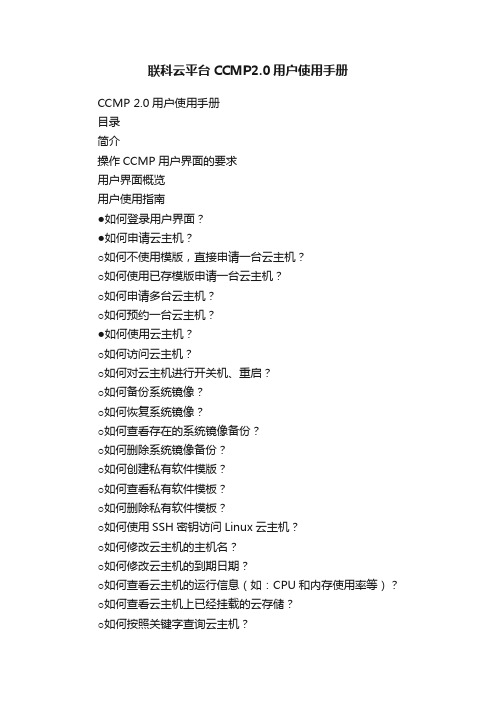
联科云平台CCMP2.0用户使用手册CCMP 2.0用户使用手册目录简介操作CCMP用户界面的要求用户界面概览用户使用指南●如何登录用户界面?●如何申请云主机?○如何不使用模版,直接申请一台云主机?○如何使用已存模版申请一台云主机?○如何申请多台云主机?○如何预约一台云主机?●如何使用云主机?○如何访问云主机?○如何对云主机进行开关机、重启?○如何备份系统镜像?○如何恢复系统镜像?○如何查看存在的系统镜像备份?○如何删除系统镜像备份?○如何创建私有软件模版?○如何查看私有软件模板?○如何删除私有软件模板?○如何使用SSH密钥访问Linux云主机?○如何修改云主机的主机名?○如何修改云主机的到期日期?○如何查看云主机的运行信息(如:CPU和内存使用率等)?○如何查看云主机上已经挂载的云存储?○如何按照关键字查询云主机?○如何按照状态查询云主机?●如何删除云主机?●如何申请云存储?●如何使用云存储?○如何挂载云存储?○如何卸载云存储?●如何删除云存储?●如何修改用户配置?○如何修改用户资料(如:电话、邮箱等)?○如何修改用户密码?○如何修改用户使用偏好(如:电子邮件通知所用语言)?○如何查看云主机申请记录?○如何添加申请模版?○如何查看申请模版?○如何删除申请模版?○如何查看计费记录?○如何查看系统日志?●如何切换页面显示语言?●如何退出用户界面?常见问题简介本文档主要介绍CCMP 2.0用户界面的使用方法。
操作CCMP用户界面的要求●支持HTML5的浏览器,推荐火狐Firefox, Google Chrome最新版本。
●可选:SSH客户端(例如SecureCRT, Putty, Xshell)●可选:VNC客户端(例如:realVNC, tightVNC)●有效的CCMP用户帐号及密码(如果尚无帐号,请联系管理员创建)CCMP 2.0用户界面概览图1. CCMP用户界面四大功能页面CCMP用户界面分为四大部分,分别完成一项或多项功能。
山东特检科技云课堂 企业用户操作手册说明书

山东特检科技云课堂企业用户操作手册(V1.0)修改记录目录1 概述 (1)1.1编写目的 (1)1.2运行环境 (1)1.2.1 客户端运行环境 (1)2 登录与注册 (1)2.1企业注册 (1)2.2企业登录 (2)3 管理功能 (3)3.1课程管理 (3)3.1.1 课程分类 (3)3.1.2 讲师管理 (4)3.1.3 课程管理 (5)3.2试题管理 (7)3.2.1 试题分类 (7)3.2.2 试题管理 (8)3.2.3 试卷管理 (8)3.3信息管理 (9)3.3.1 学员审核 (9)3.3.2 企业信息维护 (9)3.4培训管理 (10)3.4.1 计划类别 (10)3.4.2 培训计划 (10)3.4.3 证书管理 (11)3.5系统管理 (12)3.5.1 部门管理 (12)3.5.2 学员管理 (12)3.5.3 管理员 (13)1概述1.1编写目的编写本《使用手册》的目的在于向企业用户介绍系统的基本情况,帮助用户迅速、准确地使用该系统。
本用户手册中描述的是企业用户使用的完整功能,网络情况等不稳定因素不考虑在内。
1.2运行环境1.2.1客户端运行环境首页地址:点击平台首页“企业机构注册”,进行注册(注意:新注册企业仅有7天有效期,请及时联系平台管理员延续日期,以免影响使用)。
2.2企业登录已注册用户,点击平台首页“企业机构登录”登录系统3管理功能企业登录成功进入,后台管理功能。
包含课程管理、试题管理、信息管理、培训管理、系统管理5大功能模块3.1课程管理维护本单位讲师、课程、课程分类信息。
3.1.1课程分类添加、修改、删除本单位私有的课程类别(仅本单位可见),可设置多次分级:设置子级分类如下:3.1.2讲师管理录入维护本单位讲师3.1.3课程管理添加、管理本单位课程信息1) 维护课程基本信息添加课程基本信息,如下:2) 维护课程章节信息章节维护分为两种:新增章节(人工录入新的章节)、复制章节(可将平台中公共章节添加到本课程中)新增章节点击“新增章节”按钮,添加章节(注意:视频需要上传mp4格式):复制章节点击“复制章节”,查看平台中所有公共课程,选中需要复制的课程,点击“复制”按钮,复制成功。
云计算平台的使用教程与技巧把握

云计算平台的使用教程与技巧把握随着科技的不断发展,云计算作为一项重要的技术,正日益在企业和个人中得到广泛应用。
云计算平台提供了强大的计算能力和存储资源,使得用户可以在云端轻松完成各种计算任务。
为了帮助初学者更好地掌握云计算平台的使用技巧,下面将为大家介绍一些使用教程和技巧。
1. 注册云计算平台账号首先,你需要在云计算平台上注册一个账号。
目前市面上有很多云计算平台供选择,比如亚马逊云服务(AWS)、微软Azure、谷歌云等。
你可以根据自己的需求选择适合的平台。
在注册时,通常需要提供个人或企业的相关信息,如用户名、密码、电子邮件等。
2. 了解基本概念在开始使用云计算平台之前,了解一些基本概念是很重要的。
首先,需要明确什么是云计算。
云计算是一种通过互联网来提供计算资源的方式。
它基于虚拟化技术,借助大规模的数据中心提供计算能力和存储资源。
此外,还需要了解云计算中常用的一些术语,如虚拟机、容器、镜像等。
3. 选择适合的服务类型云计算平台通常提供多种不同的服务类型,如计算服务、存储服务、数据库服务、网络服务等。
在使用云计算平台时,需要根据自己的需求选择适合的服务类型。
比如,如果你需要进行大规模计算,可以选择计算服务;如果需要存储大量的数据,可以选择存储服务。
4. 虚拟机管理与使用虚拟机是云计算平台中最基本的资源,它可以提供一个独立的计算环境。
在使用云计算平台时,你可以创建和管理多个虚拟机,根据需要随时启动或关闭虚拟机。
在创建虚拟机时,需要选择适合的操作系统、实例类型和配置。
一旦虚拟机创建成功,你可以通过远程桌面协议(RDP)或SSH等方式远程登录虚拟机,并进行各种操作。
5. 容器技术的应用容器技术是云计算平台中的另一个重要概念。
与虚拟机相比,容器更轻量级并且更快速。
容器可以提供一个独立的运行环境,其中包含应用程序和其相关的依赖项,它们可以在不同的环境中无缝迁移。
使用容器技术,你可以将你的应用程序打包为一个容器镜像,并在云计算平台上进行部署和运行。
- 1、下载文档前请自行甄别文档内容的完整性,平台不提供额外的编辑、内容补充、找答案等附加服务。
- 2、"仅部分预览"的文档,不可在线预览部分如存在完整性等问题,可反馈申请退款(可完整预览的文档不适用该条件!)。
- 3、如文档侵犯您的权益,请联系客服反馈,我们会尽快为您处理(人工客服工作时间:9:00-18:30)。
科技云平台用户操作快捷指南
按照省政务服务一网通办的部署,科技云平台用户体系现已接入省统一身份认证平台,与省统一用户账号进行了统一,实现全省用户账号(一号通),原有科技云平台的个人用户账号、单位用户账号不再使用。
1、云平台原个人用户对应省统一身份认证平台中的自然人用户,原单位用户对应省统一身份认证平台中的法定代表人用户。
2、个人(自然人)账号由本人自行申请注册并进行实名认证。
法定代表人用户必须由法人实名注册并绑定单位。
3、如果自然人(个人)、企事业单位已经在山东省统一政务服务门户上注册了账号,可以直接点击科技云平台“自然人与法人登录”按钮,进入科技云平台。
4、如果自然人(个人)、企事业单位没有在山东省统一政务服务门户上注册,需要注册获取账号,然后重新访问科技云平台(.),点击“自然人与法人登录”按钮才能进入科技云平台。
个人、企事业单位在省统一身份认证平台注册时,一定要进行中级实名认证,否则不能登录科技云平台。
具体注册步骤及要求请认真阅读山东省统一政务服务门户()上的“使用帮助”,注册过程中遇到的问题请拨打服务电话:或进行咨询。
注册账号可以通过以下任一种途径:
一是直接访问山东省统一政务服务门户进行注册,地址为。
注册结束后,需重新访问科技云平台(.),点击“自然人与法人登录”按钮进入科技云平台。
二是访问科技云平台首页,点击“立即注册”。
注册结束后,需重新访问科技云平台(.),点击“自然人与法人登录”按钮进入科技云平台。
5、个人(自然人)、企事业单位用省统一用户账号登录科技云平台后与原科技云平台用户账号进行绑定,绑定成功系统自动同步历史数据。
原个人与单位之间的隶属关系不变。
6、主管部门与管理者账号继续沿用科技云平台原有账号进行登录。
科技云平台联系电话:
常见问题
1、在省统一政务服务门户注册过程中需要注意的问题。
答:
(1)个人注册时,必须进行中级实名认证,才能登录科技云平台。
(2)单位注册,必须由单位(包括企业、事业单位等)法定代表人注册,中级实名认证后,再点击“企业绑定”,绑定单位法人信息,才能登录科技云平台。
(3)注册过程中出现的问题,例如,查询是否注册过、身份证号信息重复、无法实名认证等,请拨打省统一用户注册热线:或,或者阅读省统一政务服务门户上的“使用帮助”。
2、个人(自然人)、单位在省统一政务服务门户上重新注册账号,之前的在科技云平台办理的业务数据是否丢失?
答:不会丢失。
访问科技云平台时,会有绑定提示,绑定成功后,数据会自动同步到新的账号中。
3、科技云平台原个人用户、单位用户与省统一用户之间的对应关系?
答:科技云平台中的原个人用户对应省统一用户中的自然人用户,原单位用户对应法定代表人权限。
4、科技云平台原个人用户账号、单位用户账号还能使用吗?
答:不能使用,需要前往省统一政务服务门户重新注册。
5、单位代表人在科技云平台上,既有个人账号,又有单位账号,如何绑定科技云平台原单位账号的业务数据?
答:单位法定代表人在省统一政务服务门户上注册成功后,登录科技云平台,首先出现个人信息绑定提示页,输入原个人密码进行绑定,个人绑定成功后,原单位账号中的业务数据自动同步。
6、个人(自然人)在绑定时,输入科技云平台原个人账号密码后页面无响应。
答:首先退出系统,清空浏览器缓存、历史记录,关闭浏览器,再打开浏览器,重新登录。
建议优先使用谷歌浏览器、火狐浏览器,若使用360安全浏览器,请打开极速模式。
7、自然人(个人)首次登陆科技云平台后,没有出现提示绑定界面,在右方“用户信息”头像下出现“请申请单位”。
答:
(1)自然人(个人)在科技云平台上没有注册过,即没有历史账号,不需绑定。
绑定。
(2)科技云平台上有历史账号,不能绑定的原因主要是:身份证信息不能完全对应;存在多个账号。
请电话联系。
8、在账号信息绑定时,忘记科技云平台原账号密码,或提示密码错误。
答:在科技云平台首页上下载个人或单位信息变更表,填写要办理事项,签字或盖章后,扫描或拍照后发至。
9、外籍人士无法在省统一政务服务门户上进行中级实名认证。
答:目前,省统一用户实名认证不支持护照认证,外籍人士实名认证可使用“中华人民共和国外国人永久居留身份证”进行认证。
具体情况请。
拨打省统一用户注册热线:或,或者阅读省统一政务服务门户上的“使用帮助”。
10、科技云平台原单位管理员账号不能登陆。
答:科技云平台用户体系已接入省统一用户及身份认证平台,科技云平台原个人账号、单位账号、单位管理员账号不再使用,所以不能登录科技云平台。
单位管理员账号需要重新设置,具体操作步骤请参阅科技云平台用户手册中管理员的设置。
11、科技云平台原二级单位账号,需要去省统一政务服务门户注册吗?
答:科技云平台用户体系已接入省统一用户及身份认证平台,原二级单位账号不再使用,需要一级单位用户或管理员为二级单位指定管理员,二级单位管理员必须在省统一政务服务门户上注册并中级实名认证,具体操作步骤请参阅科技云平台用户手册中二级单位设置及指定管理员的操作。
12、单位法定代表人在省统一用户体系中绑定了多个企业,但是,登录科技云平台后,显示的企业数量不全或不准确。
答:首先要核实法定代表人的所有企业是否都在科技云平台上注册过并有账号。
如有问题,请致电科技云平台技术支持
13、登录科技云平台进行信息绑定时,发现绑定错误或信息不符。
答:请致电科技云平台技术支持
14、科技云平台原用户用护照号码注册的,如何办理?
答:在科技云平台首页上下载个人信息变更表,附上身份证、护照复印件,扫描或拍照后,发到,或者致电科技云平台技术支持.。
